Список геозон схемы
Список геозон схемы позволяет выбирать геозоны для выполнения действий над ними. Он представлен в виде таблицы с краткой информацией о каждой геозоне:
- Название — иконка и имя геозоны.
- Периметр — периметр геозоны в км (в случае полилинии указывается ее длина).
- Площадь — площадь геозоны в га.
- Идентификатор — произвольное строковое свойство геозоны.
Чтобы переименовать геозону или установить ей идентификатор, дважды кликните на соответствующей ячейке в таблице и введите нужные данные.
Периметр и площадь создаваемой геозоны появляются в списке геозон схемы после перезагрузки страницы.
Структура геозон
Организуйте структуру геозон, создав группы и распределив по ним имеющиеся в схеме геозоны:
- Нажмите кнопку «
Группа» на панели инструментов над списком геозон схемы.
- Дважды кликните на ячейке с названием группы в таблице и переименуйте группу.
- Перенесите имеющиеся геозоны в созданную группу.
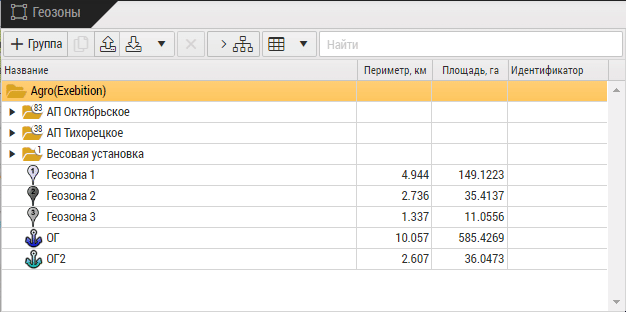
Для выбора нескольких элементов в списке геозон схемы нажмите клавишу Ctrl на клавиатуре и, удерживая ее, кликайте левой клавишей мыши на каждом из них.
Можно создать иерархию, вложив переносом одни группы в другие.
Все действия, выполняемые с геозонами в списке геозон схемы, могут быть выполнены и с группами.
Поиск и удаление
Выполняйте поиск геозон в списке геозон схемы, заполняя текстовое поле над ним.
Для удаления геозоны или группы выберите ее в списке геозон схемы и наж�мите кнопку на панели инструментов над списком.
- Поиск проводится только по именам геозон и их данным (идентификатор, значения периметра и площади).
- Удаленные геозоны и группы помещаются в корзину для временного хранения.
Экспорт геозон
Сохраняйте геозоны в файл:
- Выберите в списке геозон схемы одну или несколько геозон.
- Нажмите кнопку «
» на панели инструментов над списком геозон схемы.
- Выберите из выпадающего списка расширение файла.
Копирование геозон в другую схему
- Выберите в списке геозон схемы любые геозоны и группы.
- Нажмите кнопку «
» на панели инструментов над списком геозон схемы.
- В окне «Копировать объекты в другую организацию»:
- выберите в таблице слева схему, в которую требуется скопировать геозоны;
- выберите в списке справа группу или корневой каталог схемы для копирования геозон.
- Нажмите кнопку «
OK».
Копировать геозоны в другую схему можно только в пределах одного web-сервера.
Для поиска в таблице конкретных схем заполняйте текстовые поля над столбцами таблицы:
- левый столбец — название схемы;
- правый столбец — название группы, к которой относится схема.